conda环境配置
- 在conda虚拟环境下安装PyTorch-gpu版本
- 1. 下载好anaconda以及CUDA
- 2. 创建并进入虚拟环境 选择python版本
- 3. 找对python torch torchvision cuda的对应版本 并 下载安装
- 4. 测试是否成功
- 5. 参考资料
在conda虚拟环境下安装PyTorch-gpu版本
引言:
学会在conda中创造虚拟环境,并且在不同的虚拟环境中安装不同的配置(不同的python、torch版本)至关重要,因为对于不同的项目而言,所需要的环境是不同的,因此我们必须学会在conda里面配置环境。
1. 下载好anaconda以及CUDA
-
检查电脑能够装的最高cuda版本 (注意这里是此电脑能装的最高cuda版本,不是目前的cuda版本,具体cuda版本要到官网进行下载)

-
下载anaconda (如何安装pytorch详细教程!!!)全面讲解安装Anaconda+CUDA+PyTorch
-
下载Cuda (注意与python版本相互对应) cuda官方网址下载
- 下载完后在虚拟环境的命令行输入nvcc -V 检查cuda版本是否正确
C:\Users\DRJ> nvcc -V ''' nvcc: NVIDIA (R) Cuda compiler driver Copyright (c) 2005-2019 NVIDIA Corporation Built on Wed_Oct_23_19:32:27_Pacific_Daylight_Time_2019 Cuda compilation tools, release 10.2, V10.2.89 '''
2. 创建并进入虚拟环境 选择python版本
conda create -n env_name python=3.8 # 创建一个名字为env_name、python版本为3.8的虚拟环境
conda create -n randla python=3.8 # 虚拟环境名字是randla,python版本是3.8
conda activate randla # 激活环境并进入,可以在环境里进行下载各种库和包
3. 找对python torch torchvision cuda的对应版本 并 下载安装
一定要选择合适的python版本,以及对应pytorch、torchvision、cudatoolkit、torchaudio版本。
如果版本对应错误那后面就不会安装成功
1. 各种版本对应表:
- cuda和torch版本对应表
CUDA 环境 PyTorch 版本 9.2 0.4.1、1.2.0、1.4.0、1.5.0(1)、1.6.0、1.7.0(1) 10.0 1.2.0、1.1.0、1.0.0(1) 10.1 1.4.0、1.5.0(1)、1.6.0、1.7.0(1) 10.2 1.5.0(1)、1.6.0、1.7.0(1)、1.8.0(1)、1.9.0、1.9.0、1.10.0、1.10.1、1.11.0、1.12.0、1.12.1 11.0 1.7.0(1) 11.1 1.8.0(1)、1.9.0、1.10.0 11.3 1.8.0(1)、1.9.0、1.9.1、1.10.0、1.10.0、1.10.1、1.11.0、1.12.0、1.12.1 11.6 1.8.0(1)、1.9.0、1.10.0、1.12.0、1.12.1 11.7 1.12.0、1.12.1、1.13.1
torch torchvision python版本对应表
cuda与cudnn版本对应表
torchaudio
如果在虚拟环境中不清楚有些哪些适配的版本可以安装,可以利用下面这个语句进行查询,根据查询结果再进行安装
conda search cudatoolkit : 可以查找能这个包在目前可以安装哪些版本
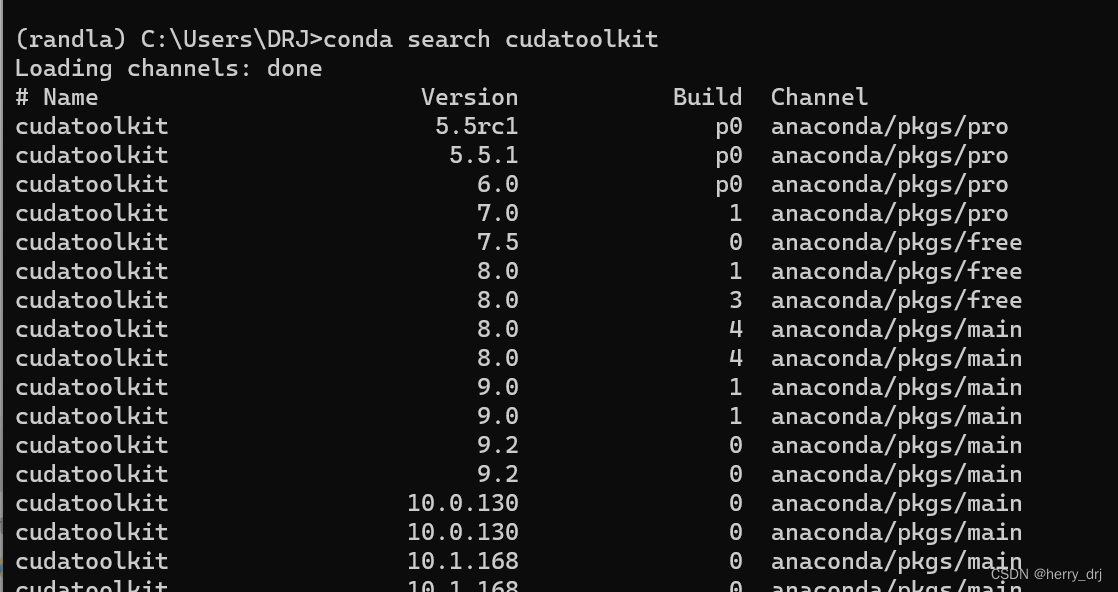
2. 具体安装下载方法:
可以直接到pytorch官网的getstart板块下[Pytorch官网](Previous PyTorch Versions | PyTorch),找conda和pip对应的安装语句(前提是确定好各个包的版本)
主要有以下两种安装手段:
如果下载过慢的话,可以尝试换用清华源或者阿里云的源
A. conda安装
# CUDA 10.2 conda install pytorch==1.10.1 torchvision==0.11.2 torchaudio==0.10.1 cudatoolkit=10.2 -c pytorchB. pip安装
# CUDA 10.2 pip install torch==1.10.1+cu102 torchvision==0.11.2+cu102 torchaudio==0.10.1 -f https://download.pytorch.org/whl/cu102/torch_stable.html
我采用conda安装语句如下
conda install pytorch==1.10.0 torchvision==0.11.0 cudatoolkit=10.2 torchaudio==0.10.0 -c pytorch
安装完使用pip list 展示一下目前的包的版本,可以看到pytorch不是cpu版本而是与cuda有关的gpu版本了
(randla) C:\Users\DRJ> pip list

4. 测试是否成功
到最后,在python中使用
torch.cuda.is_available()返回值是True的时候证明安装pytorch-gpu版本安装成功了。

输入 python 进入python
import torch导包torch.cuda.is_available()判断是否可以使用gpu, quit()退出python,重新进入命令行。
5. 参考资料
01 Pytorch和CUDA对应的版本及Pytorch和Python对应的版本及Python与Anaconda的对应关系
PyTorch框架中torch、torchvision、torchaudio与python之间的版本对应关系(9月最新版)
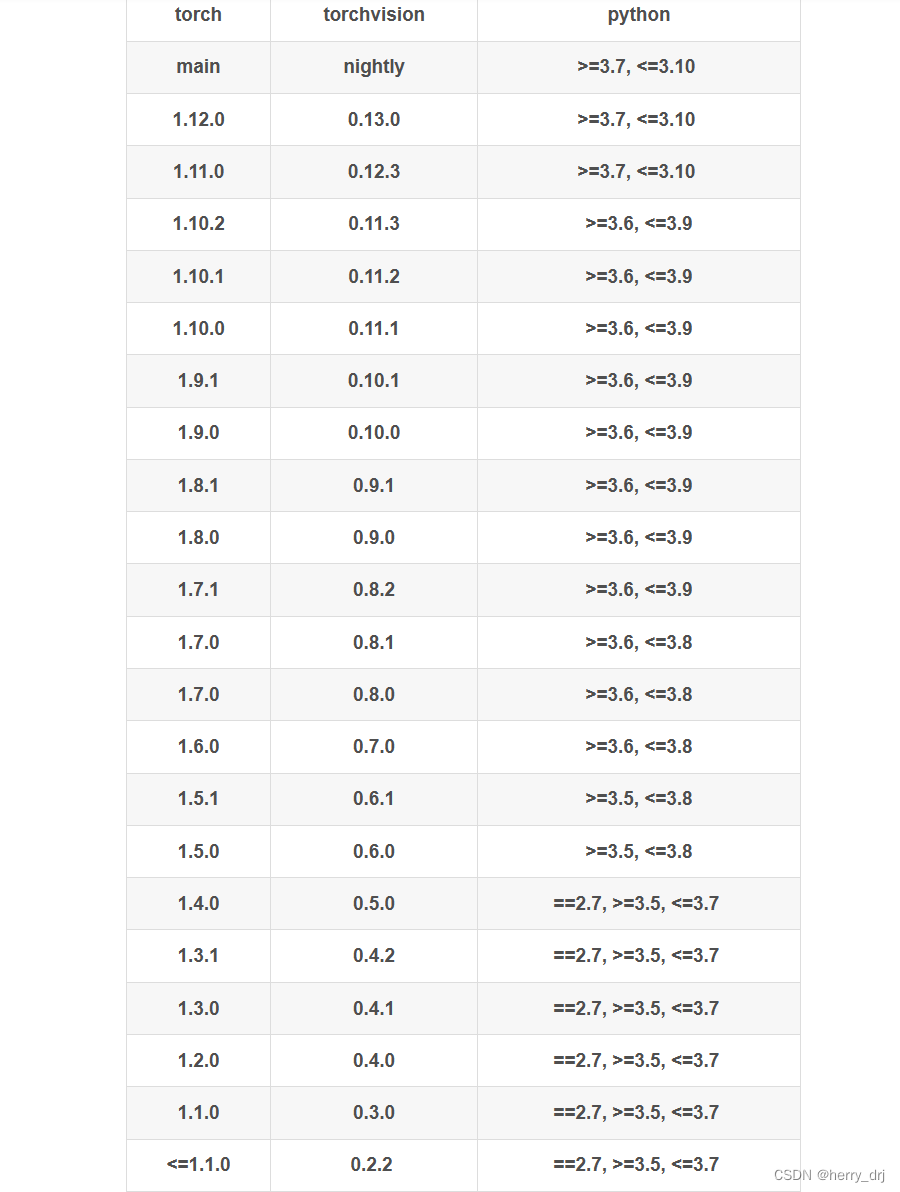
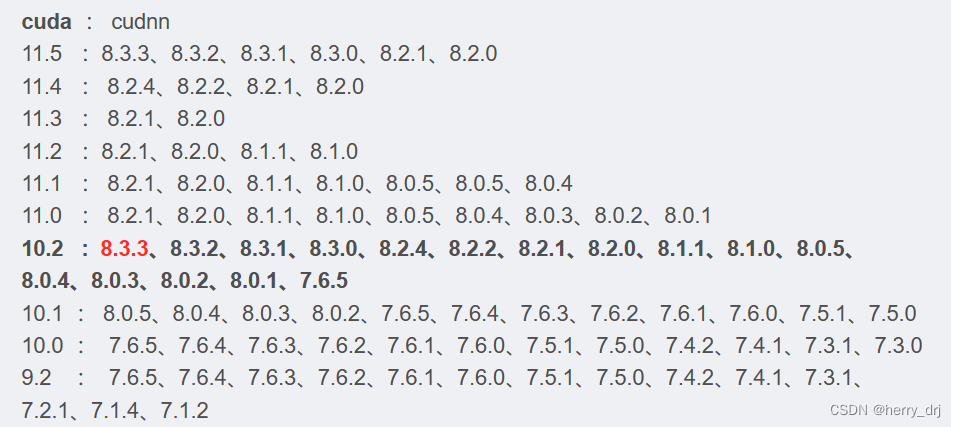
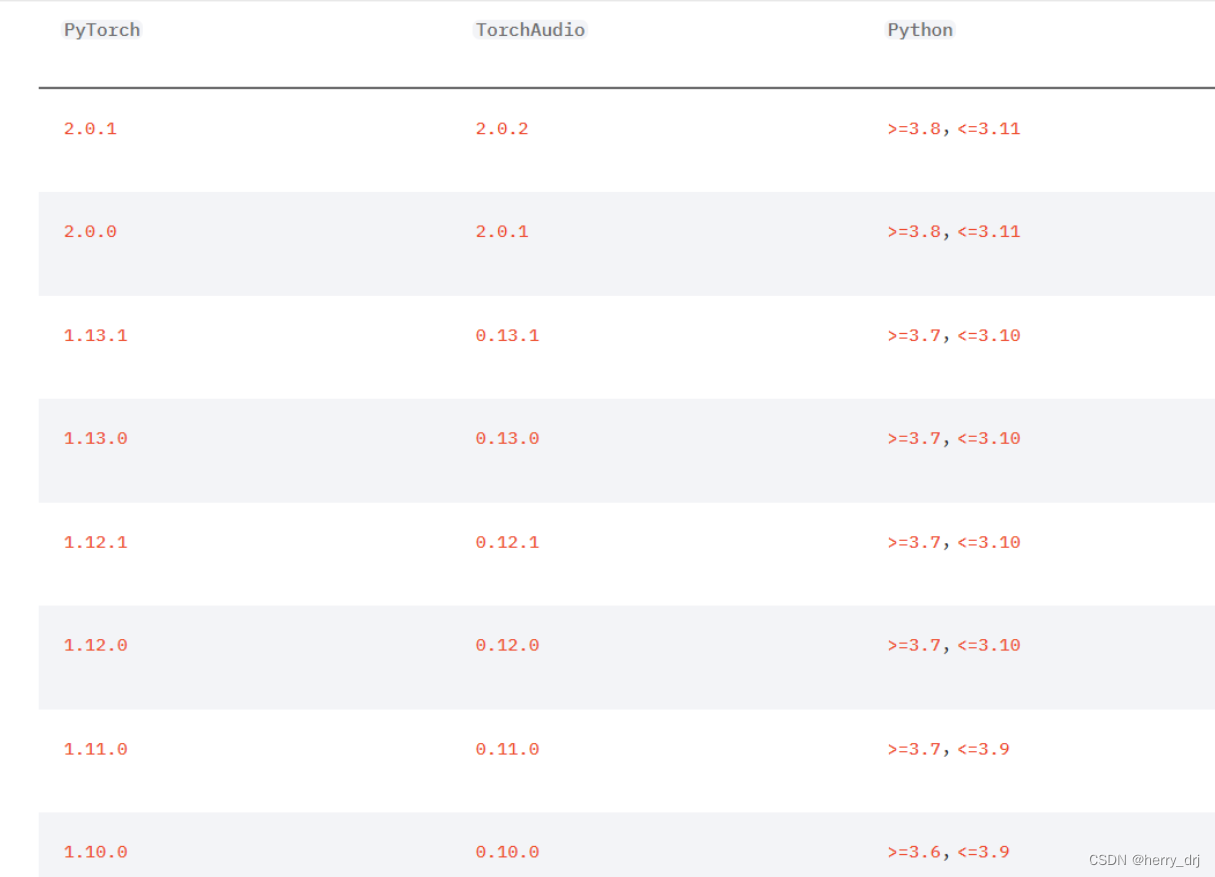
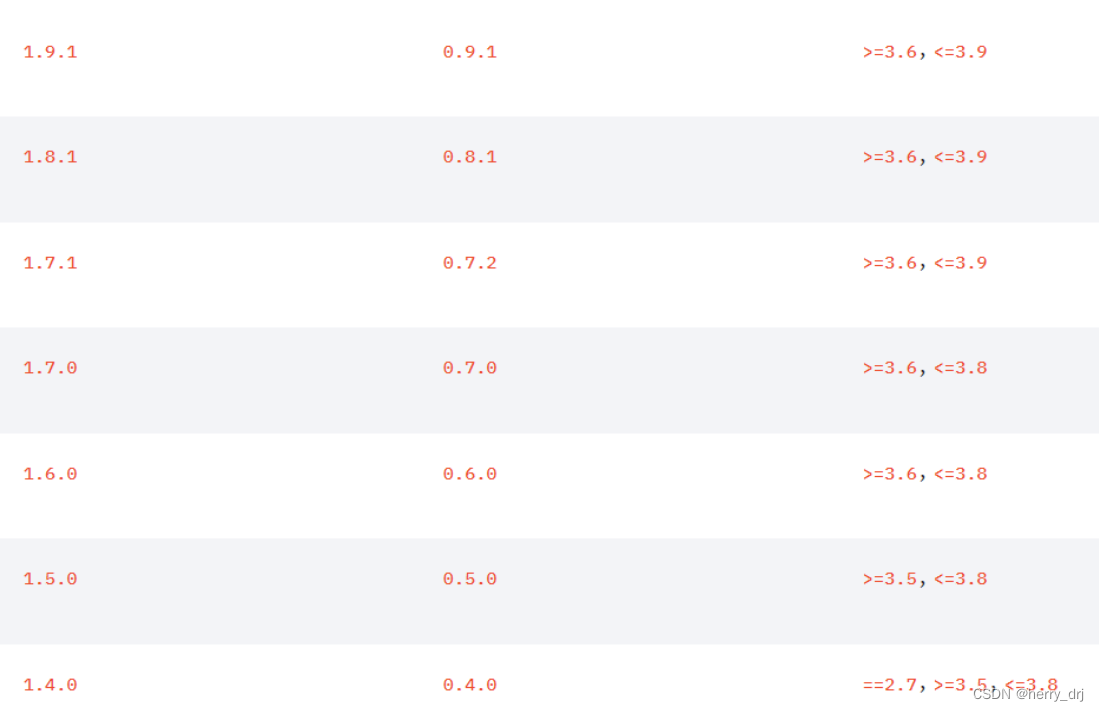
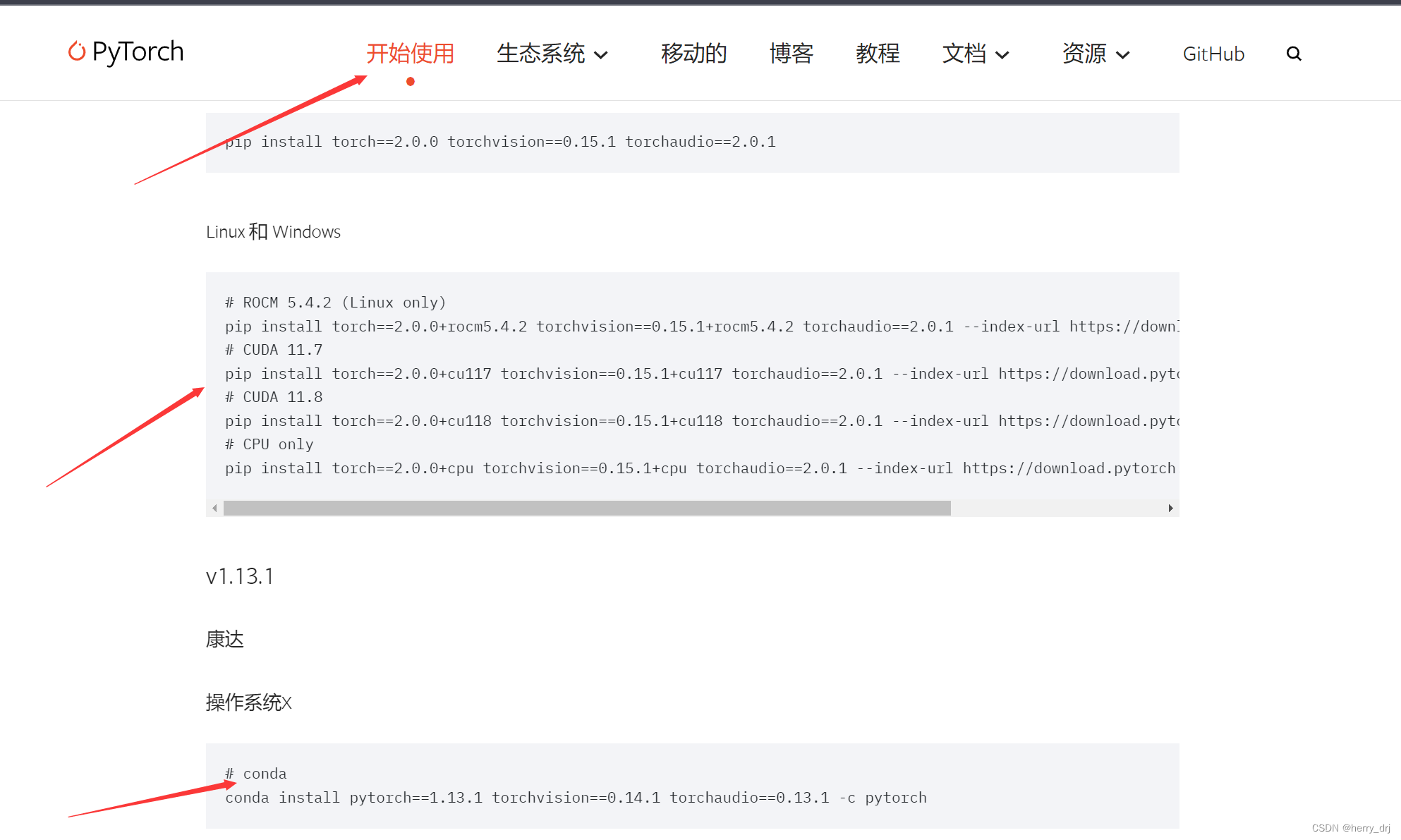









)




)


)

